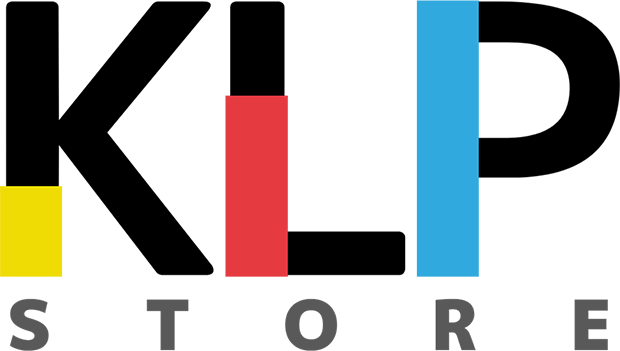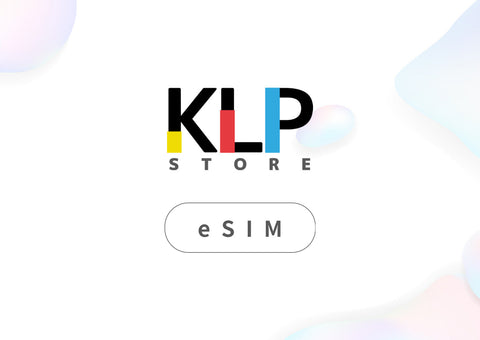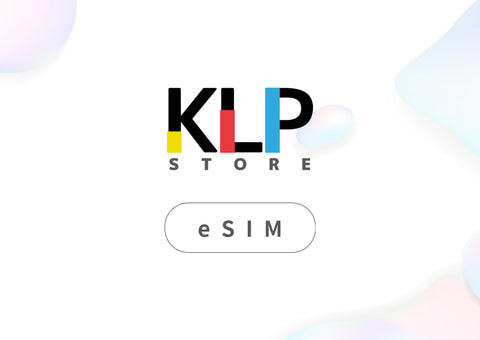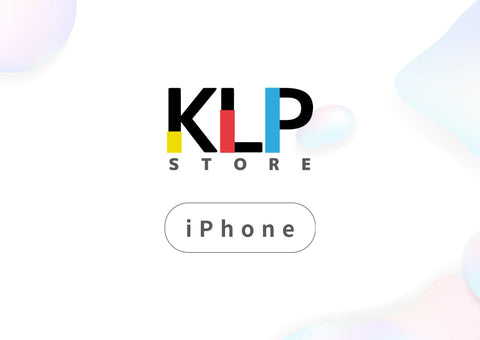esim
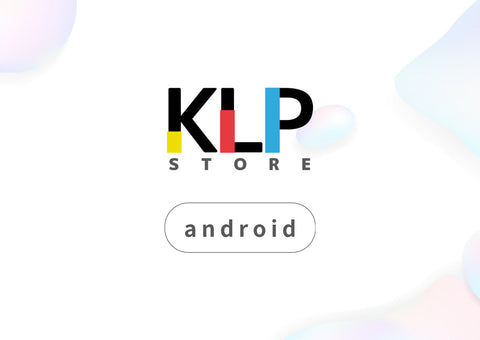
端末によってeSIMがご利用になれない場合がございますので、お持ちの端末がeSIM対応端末かご確認の上、ご購入をお願い致します。
注意事項
eSIM対応端末
[EID] [IMEI] 番号
STEP1
ダイヤルキーパットで下記を入力してください。*#06#
STEP2
[EID]が表示される場合、eSIM対応端末になります。[EID]が表示が表示されない場合、eSIM利用不可端末になります。
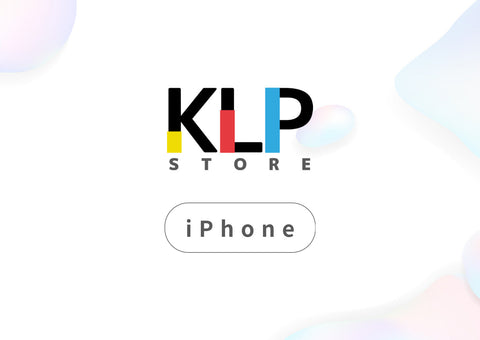
iPhoneの手入力設定をご説明します。QRコードがスキャンできない時などにお試しください。 注意事項 機内モードをしていただき、WiFIのみ接続の上、設定をお願い致します。 STEP1 「設定」アプリを開きます。 STEP2 「モバイル通信」をタップしてください。 STEP3 「eSIMを追加」をタップしてください。 STEP4 「QRコードを使用」をタップしてください。 STEP5 「詳細情報を手動で入力」をタップしてください。 STEP6 「SM-DP+...
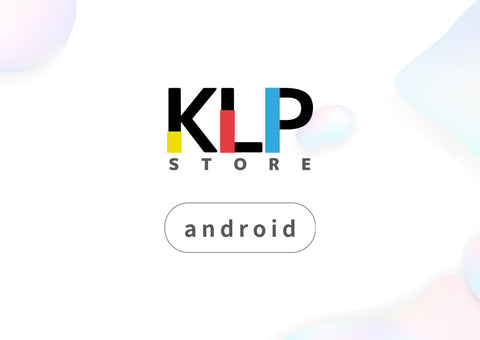
iPhoneのネットワーク設定のリセット方法をご説明します。Wi-Fiにつながりにくい状態が続く時などにお試しください。※リセット後にWi-FiやBluetooth機器などの再設定が必要です 注意事項 Wi-Fi設定 これまでに接続した Wi-Fi ネットワークおよびパスワード Bluetooth アクセサリ(ペアリングの設定) VPN 設定および APN 設定 インターネットの共有(テザリング)の設定 STEP1 「設定」アプリを開きます。...
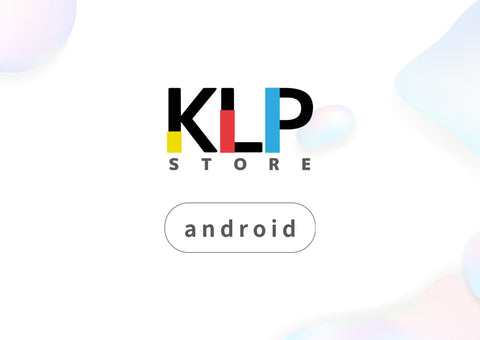
iPhoneのネットワーク設定のリセット方法をご説明します。Wi-Fiにつながりにくい状態が続く時などにお試しください。※リセット後にWi-FiやBluetooth機器などの再設定が必要です 注意事項 Wi-Fi設定 これまでに接続した Wi-Fi ネットワークおよびパスワード Bluetooth アクセサリ(ペアリングの設定) VPN 設定および APN 設定 インターネットの共有(テザリング)の設定 STEP1 「設定」アプリを開きます。...
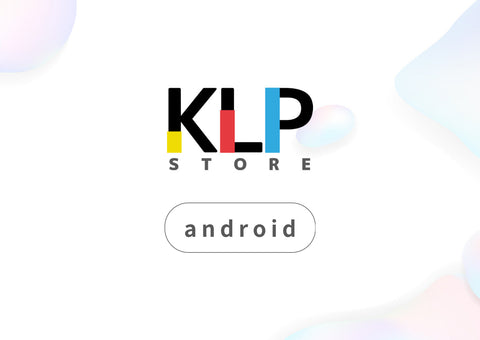
ヨーロッパの通信基地局は比較的に完備されていないため、一部の地域では電波が弱くなる場合があります。「利用可能国・ネットワーク一覧」をご参考の上、ネットワークを変更してご利用ください。
STEP1
「設定」アプリを開きます。
STEP2
「ネットワークとインターネット」をタップします。
STEP3
「SIM」をタップします。
STEP4
「eSIM回線」をタップします。
STEP5
「ネットワークを自動的に選択」をオフに変更します。
STEP6
「ネットワークを選択」をタップして、ネットワークを変更します。
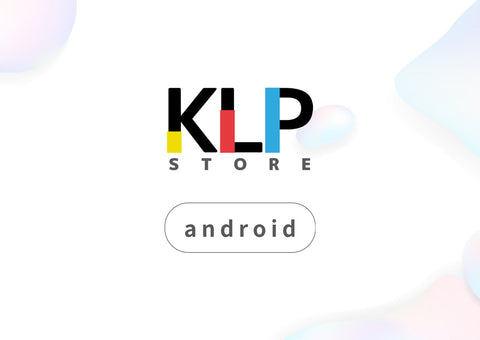
ヨーロッパの通信基地局は比較的に完備されていないため、一部の地域では電波が弱くなる場合があります。「利用可能国・ネットワーク一覧」をご参考の上、ネットワークを変更してご利用ください。
STEP1
「設定」アプリを開きます。
STEP2
「接続」をタップします。
STEP3
「モバイルネットワーク」をタップします。
STEP4
「通信事業者」をタップします。
STEP5
「自動選択」をオフにして、ネットワークを変更します。